OPPO Find X5 5G
Supprimer une empreinte digitale
8 étapes
Débutant

Supprimer une empreinte digitale
8 étapes
Débutant
Avant de commencer
Pour supprimer une empreinte existante, vous devez connaître le code créé lors de l'activation de l'empreinte digitale (code à 6 chiffres).
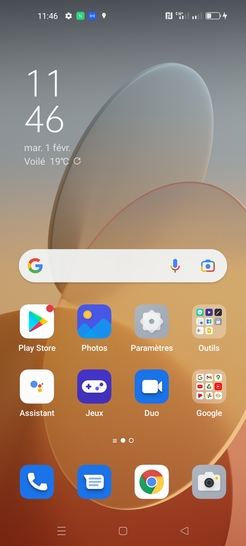
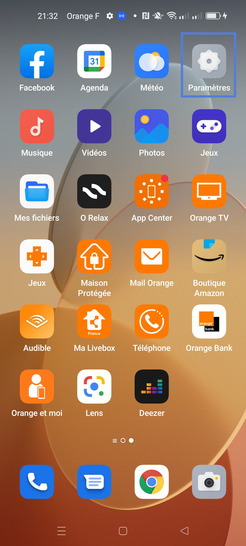
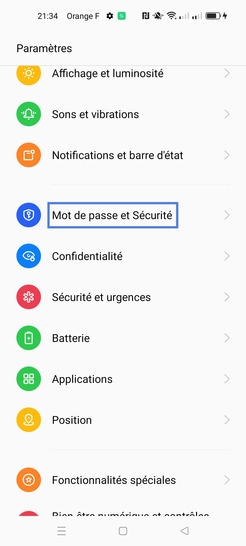





-
Balayer l'écran vers la gauche pour accéder à certaines applications
-
Choisir Paramètres
-
Sélectionner Mot de passe et Sécurité
-
Sélectionner Empreinte digitale
sur l'écran suivant, confirmez le mode de déverrouillage (mot de passe, PIN à 6 chiffres ou schéma) que vous avez préalablement défini.
-
Aller sur l'icone dédié pour Supprimer l'empreinte correspondante
-
Sélectionner Supprimer
-
Confirmer la suppression
Sélectionnez Supprimer.
-
L'empreinte est supprimée
Bravo ! Vous avez terminé ce tutoriel.
Découvrez nos autres tutoriels